如何把html保存成pdf

如何把html保存成pdf?我们可以通过万兴PDF编辑工具,将html格式的文档转换成pdf文档。要将html格式的文档转换成pdf,看看万兴PDF是怎样操作的,让我们学习一个新的文档格式转换技能。
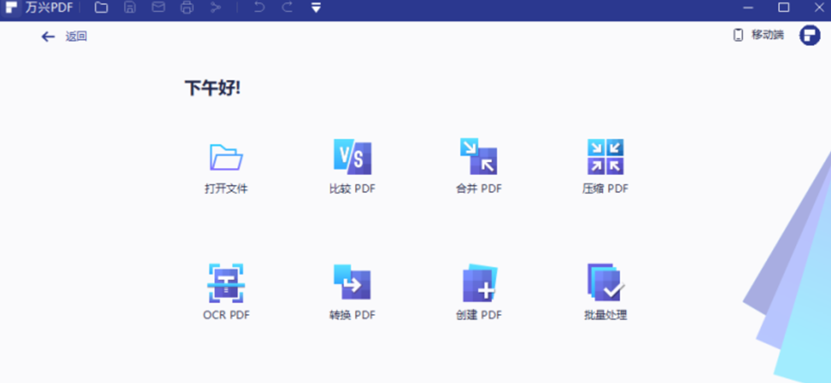
1.使用万兴PDF转换
Step1运行万兴PDF软件
步骤一 在电脑上先安装好万兴PDF这款软件,登录之后,可以直接进入到软件的主页,在这里能够看到很多操作模块,大家可以按照自己的需求选择。
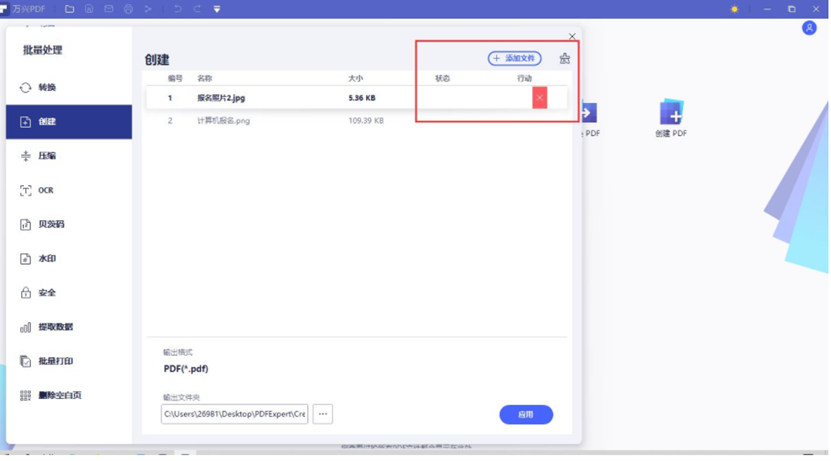
Step2PDF转word
步骤二 我们进入到万兴PDF的首页,在上边直接找到“创建PDF”的按钮,直接点击创建PDF这个选项就可以了。
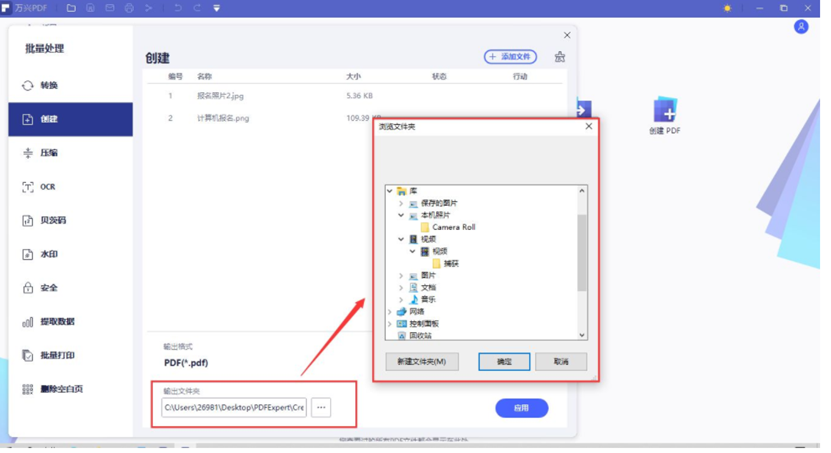
Step3设置存储位置
步骤三 我们需要好想要转换成pdf的html文档,将它打开之后,万兴PDF就直接将html文档转换成pdf格式了,也就是完成了html文档格式的转换。等待页面上的进度条全部加载完成,文档格式的转换操作就完成了。
Step4开始转换
步骤四 转换好的pdf文档是需要直接保存的,这一步同样重要,我们需要记住pdf文档存储的位置,还需要给文档重新命名,方便自己后期随时查看pdf文档。
我们使用万兴PDF进行文档格式的转换,除了操作比较简单之外,在转换成PDF文档之后,也可以直接使用万兴PDF进行新的编辑操作。万兴PDF是一款功能很全的pdf编辑处理工具,有了它编辑pdf文档就像编辑word一样简单轻松,推荐大家使用万兴PDF进行文档格式的转换,轻松的将html格式的文档转换成pdf文档。
2.通过浏览器进行转换
Step1进入网页
步骤一 打开电脑上的浏览器,将需要转换格式的html文档直接拖拽到浏览器中打开。
Step2打印
步骤二 我们点击页面任意的空白处,再选择“打印”的按钮,在弹出来的打印窗口,选择“Microsoft Print PDF”这个选项,再次点击“打印”的按钮。
Step3保存
步骤三 选择需要保存pdf文档的文件夹,这一步我们可以设置好转换之后的pdf文档存储信息,也需要给pdf文档起一个新的名字,所有的信息都设置好之后,可以点击“保存”的按钮,这样就完成了html文档格式的转换操作。
虽然使用浏览器也可以将html文档转换成pdf,但是这个转换的过程比较复杂,需要花费的时间也比较多,如果操作不好,还会影响文档内容的准确,出现乱码,文档内容丢失或者是错乱的问题,这样就会影响我们的阅读体验。所以想要将html文档转换成pdf文档,还是要选择专业的pdf文档转换工具,这样的操作更有保障。
如何把html保存成pdf?我们可以选择使用万兴PDF完成这项操作,也可以通过浏览器完成文档格式的转换。两种转换方法相比,第一种的操作更加简单,文档内容也更有保障,能够成功的将html文档转换成pdf保存。工作中遇到了这种文档格式转换的任务时,一定要选择更高效的操作方法,用万兴PDF帮助自己做好文档格式转换的操作。





